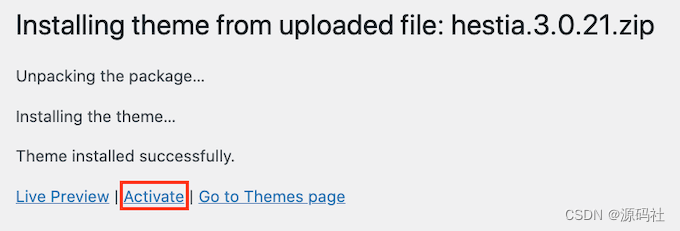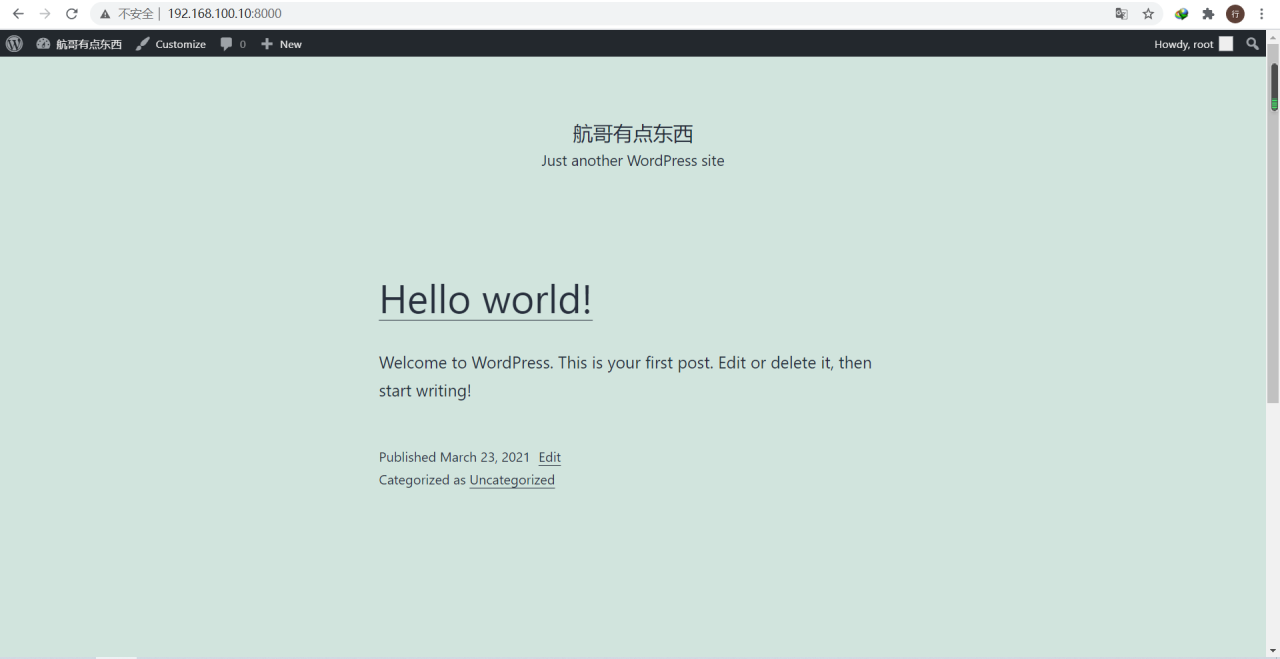操作场景
WordPress 是一款使用 PHP 语言开发的博客平台,您可使用通过 WordPress 搭建属于个人的博客平台。本文以 Windows Server 2012 操作系统的腾讯云云服务器为例,手动搭建 WordPress 个人站点。
示例软件版本
WordPress 个人站点可搭建在 PHP 5.6.20及之后版本和 MySQL 5.0及之后版本中。为了提高安全性,搭建 WordPress 个人站点时,建议选择 PHP 7.3 及之后版本和 MySQL 5.6 及之后版本进行安装。
本文搭建的 WordPress 个人站点组成版本及说明如下:
Windows:Windows 操作系统,本文以 Windows Server 2012 R2 数据中心版64位中文版为例。
IIS:Web 服务器,本文以 IIS 8.5 为例。
MySQL:数据库,本文以 MySQL 8.0.19 为例。
PHP:脚本语言,本文以 PHP 7.1.30 为例。
WordPress:博客平台,本文以 WordPress 5.9 为例。
操作步骤
1. 安装 IIS 服务。
2. 部署 PHP 5.6.20及之后版本环境。
3. 安装 MySQL 5.6 及之后版本数据库。
1. 下载 WordPress,并将 WordPress 安装包解压至云服务器中。 例如,将 WordPress 安装包解压至 C:\\wordpress 目录下。
3. 在 MySQL 命令行客户端中,执行以下命令,创建 WordPress 数据库。 例如,创建 “wordpress” 数据库。
4. 在 WordPress 的解压安装路径下,找到并复制 wp-config-sample.php 文件,并将该文件重命名为 wp-config.php。
6. 保存 wp-config.php 文件。
8. 在服务器管理器的左侧导航栏中,选择 IIS,并在右侧 IIS 管理窗口中右键单击服务器栏中的服务器名称,选择Internet Information Sevices (IIS)管理器。
9. 在打开的 “Internet Information Sevices (IIS)管理器” 窗口中,依次展开左侧导航栏的服务器名称,单击网站,进入 “网站” 管理页面。
10. 删除网站下绑定端口为80的网站。 您也可以将网站的绑定端口修改为其他未被占用的端口号。例如修改为8080端口。
11. 在右侧的操作栏中,单击添加网站。
12. 在弹出的窗口中,填写以下信息,并单击确定。
网站名称:用户自定义,例如 wordpress。
应用程序池:选择为 DefaultAppPool。
物理路径:选择为 WordPress 解压后的存放路径,例如 C:\\wordpress。
13. 在 PHP 的解压安装路径下,打开 php.ini 文件,并修改以下内容。
13.1 根据 PHP 版本不同,修改相应的配置参数:
针对 PHP 版本为5.X版本,找到 extension=php_mysql.dll,删除前面的;。
针对 PHP 版本为7.X版本,找到 extension=php_mysqli.dll 或 extension=mysqli,删除前面的;。
13.2 找到 extension_dir = "ext",删除前面的;。
14. 保存 php.ini 文件。
1. 使用浏览器访问 http://localhost/wp-admin/install.php,转至 WordPress 安装页,开始配置 WordPress。
2. 根据 WordPress 安装向导提示输入以下安装信息,单击安装 WordPress,完成安装。
现在可以用登录 WordPress 博客,并开始发布博客文章了。
常见问题
如果您在使用云服务器的过程中遇到问题,可参考以下文档并结合实际情况分析并解决问题:
原文链接:https://www.tencentcloud.com/zh/document/product/213/34806